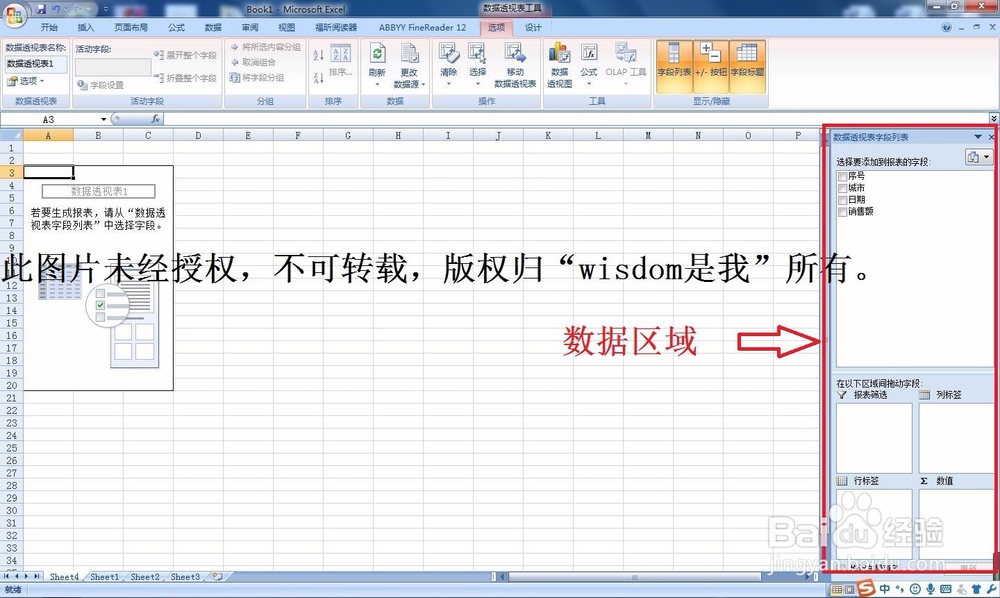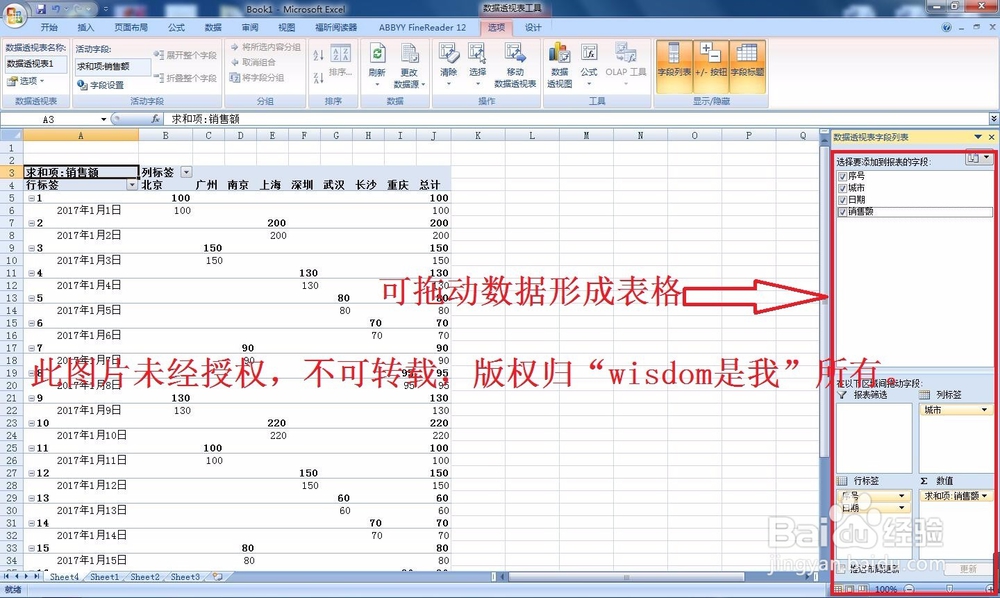1、打开excel,并且随意输入一组数据,你所需要制作成透明数据表的数据,如图所示。
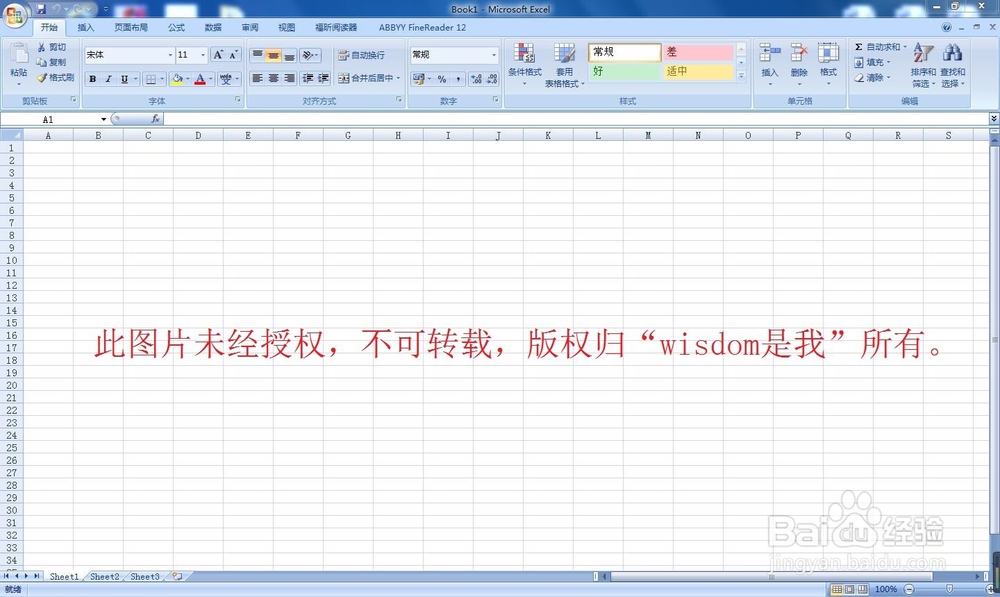
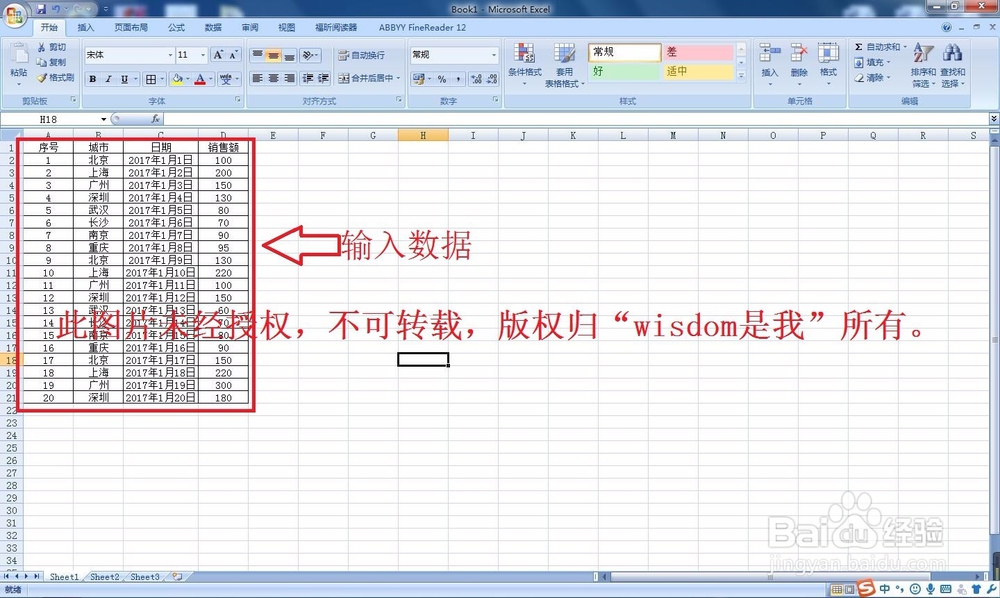
2、选中该组数据,在上方的菜单栏中找到“插入”选项,并点击,在变换后的工具栏中,左边第一个即为插入透明数据表,点击下拉箭头,选择插入透明数据表即可,如图所示。
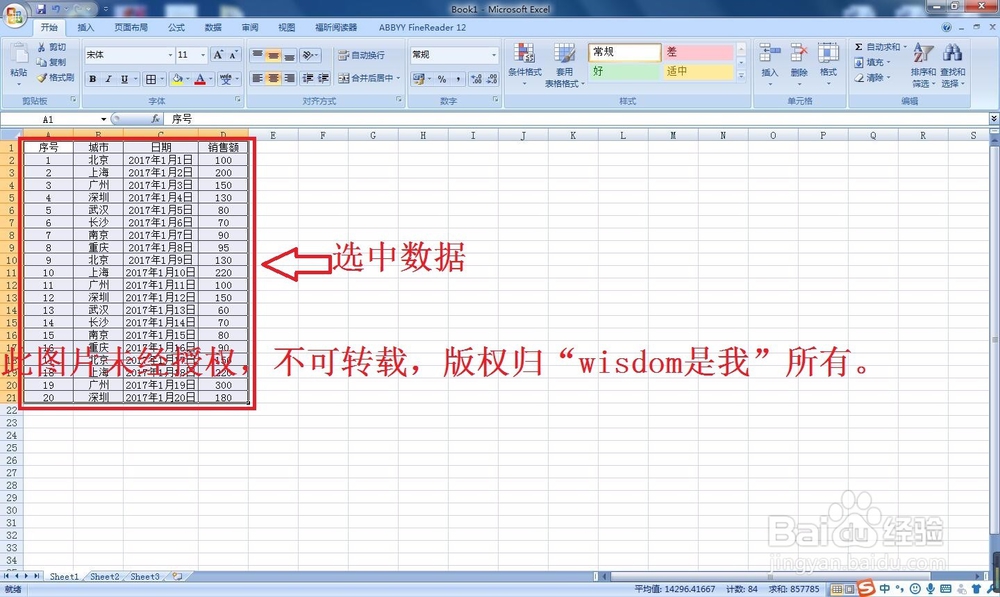


3、接着会弹出一个对话框,显示询问让你选择数据来源的表或者区域,选中你刚刚做的数据即可,接着会询问是建立一张新表还是在在原来的旧表上完成,选择新表即可,如图所示。
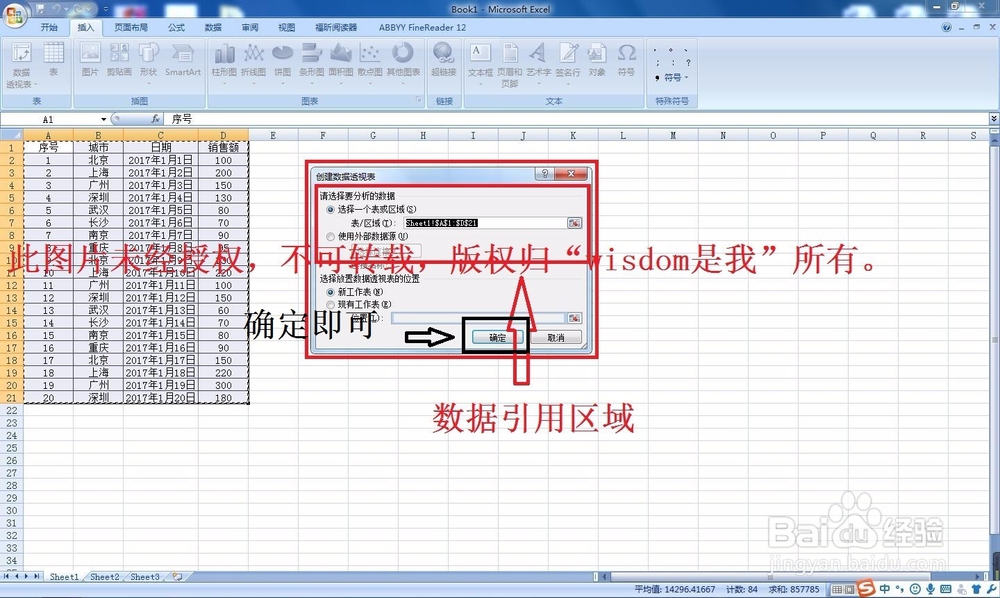
4、接着就会跳转到一张新表中,在界面右边可以看到之前的标题,可以拖动存放于下方不同位置,左边会形成相应的表格,如图所示。